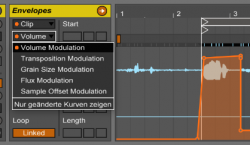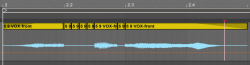Supercreative
- Registriert
- 29.06.14
- Beiträge
- 1.175
- Reaktionen
- 563
- Punkte
- 2.963
Hiho,
bin noch nicht ganz mit Live vertraut, bräuchte deshalb noch ein wenig Aufklärung bzw. Nachhilfe:
Wie lassen sich Audioclips am Besten bearbeiten?
Habe eine Aufnahme als Clip in der Session-Ansicht. Den für mich irrelevanten Teil schon per Rechtsklick und "Sample stutzen" entfernt und den Clip auf die gewünschte Looplänge eingestellt.
Nun geht es mir vorrangig darum, innerhalb des gewählten Clips bestimmte Bereiche "still" zu schalten bzw. zu entfernen, ohne das Sample in der Geschwindigkeit oder Länge zu verändern.
Geht das in den Clips? Oder geht das nur in der Arrangement-Ansicht?
Hüllkurvenmodulation (Volume) bringt mir gar nix, da die Hallfahne dann ja auch nicht mehr zu hören ist.
Andererseits würde ich auch gerne in der Lage sein bestimmte Bereiche innerhalb des Clips zu kopieren, auch ohne Geschwindigkeit und Looplänge zu verändern.
Wahrscheinlich stehe ich wieder einmal auf dem Schlauch und sehe den Wald vor lauter Bäumen nicht.

Grüße
SC
bin noch nicht ganz mit Live vertraut, bräuchte deshalb noch ein wenig Aufklärung bzw. Nachhilfe:
Wie lassen sich Audioclips am Besten bearbeiten?
Habe eine Aufnahme als Clip in der Session-Ansicht. Den für mich irrelevanten Teil schon per Rechtsklick und "Sample stutzen" entfernt und den Clip auf die gewünschte Looplänge eingestellt.
Nun geht es mir vorrangig darum, innerhalb des gewählten Clips bestimmte Bereiche "still" zu schalten bzw. zu entfernen, ohne das Sample in der Geschwindigkeit oder Länge zu verändern.
Geht das in den Clips? Oder geht das nur in der Arrangement-Ansicht?
Hüllkurvenmodulation (Volume) bringt mir gar nix, da die Hallfahne dann ja auch nicht mehr zu hören ist.
Andererseits würde ich auch gerne in der Lage sein bestimmte Bereiche innerhalb des Clips zu kopieren, auch ohne Geschwindigkeit und Looplänge zu verändern.
Wahrscheinlich stehe ich wieder einmal auf dem Schlauch und sehe den Wald vor lauter Bäumen nicht.

Grüße
SC